Preinštalovanie operačného systému Windows 7 je pomerne jednoduchá úloha. Môžete pripraviť zavádzacie médium, zaviesť systém pomocou zavádzacieho média, vybrať jazyk a klávesnicu, prijať licenčnú zmluvu, zadať kód Product Key a vybrať oblasť, v ktorej sa má začať inštalácia systému Windows.
Problém s týmto tradičným postupom je, že musíte zadať kód Product Key. To sa stáva trochu zložitejšie, ak ste stratili Windows 7 DVD box, na ktorom je vytlačený licenčný kľúč, alebo ak ste odstránili poštu obsahujúcu kód Product Key pre Windows 7.

Aj keď existuje veľa aplikácií tam na obnovenie Product Key systému Windows 7, vrátane bezplatného nástroja na obnovenie systému Windows 7 bez zavedenia systému Windows 7, nebolo by dobré, keby bolo možné legálne preinštalovať systém Windows 7 bez zadania produktový kľúč?
Krása systému Windows 7 a jedna zo skrytých funkcií systému Windows 7 je, že túto verziu systému Windows možno opätovne nainštalovať na rovnaký počítač bez toho, aby ste museli legálne zadávať kód Product Key. Inými slovami, ak je váš počítač so systémom Windows 7 funkčný a bootovateľný, môžete systém Windows 7 preinštalovať bez kódu Product Key bez pomoci nástrojov tretích strán za predpokladu, že máte inštalačné DVD systému Windows 7.
Všimnite si, že musíte použiť inštalačné DVD systému Windows 7 ako zavádzacie médium ako zavádzací systém Windows 7 USB v tejto metóde nepomôže.
Veci, ktoré potrebujete vedieť pred začatím preinštalovania systému Windows 7 pomocou tejto metódy
# Táto príručka je užitočná pre tých, ktorí majú DVD so systémom Windows 7, ale nie kód Product Key.
# Váš počítač so systémom Windows 7 musí byť zavádzací a počítač musí mať optickú jednotku (jednotka DVD).
# Váš počítač musí mať aspoň 16 GB (pre 32-bit) a 20 GB (pre 64-bit) voľného miesta na jednotke Windows 7 (jednotka, na ktorej je aktuálne nainštalovaný systém Windows 7). Ak nie je dostatok miesta, musíte uvoľniť priestor vypnutím režimu dlhodobého spánku, odinštalovaním programov, vyprázdnením koša alebo spustením nástroja na čistenie disku.
# Po vykonaní preinštalovania budete musieť znova nainštalovať všetky aplikácie, čo znamená, že počas preinštalovania stratíte všetky nainštalované aplikácie.
Preinštalovanie systému Windows 7 bez licenčného kľúča
Krok 1: Zapnite počítač a spustite systém Windows 7. Pred pokračovaním v ďalšom sa uistite, že máte vyššie uvedené voľné miesto.
Krok 2: Prejdite do ponuky Štart, kliknite na položku Ovládací panel a otvorte to isté, zmeňte položku Zobraziť na malé ikony a potom kliknite na položku Obnovenie a otvorte okno Obnovenie.


Krok 3: V časti Obnovovanie systému kliknite na možnosť Rozšírené metódy obnovenia.

Krok 4: V tomto okne sa zobrazia dve možnosti:
# Na obnovenie počítača použite obraz systému, ktorý ste vytvorili predtým
# Preinštalujte systém Windows (vyžaduje inštalačný disk systému Windows)
Zatiaľ čo prvá možnosť umožňuje obnoviť obraz systému, druhá možnosť umožňuje preinštalovať operačný systém Windows bez nutnosti zadávania kódu Product Key. Jednoducho vyberte druhú možnosť s názvom Preinštalovať systém Windows a potom stlačte kláves Enter.

Krok 5: Kliknite na tlačidlo Áno, keď sa zobrazí dialógové okno s otázkou „Máte inštalačný disk systému Windows?“

Krok 6: Nasledujúca obrazovka vás upozorní na zálohovanie dôležitých údajov pred opätovnou inštaláciou systému Windows. Dokonca vám odporúčame zálohovať všetky dôležité údaje, ale keďže nebudeme vymazávať existujúce súbory a priečinky umiestnené v jednotke Windows 7, nemusíte nutne zálohovať údaje.

Ak chcete pokračovať, kliknite na tlačidlo Preskočiť .
Pre tých, ktorí sú zvedaví, v tejto metóde inštalátor systému Windows jednoducho presunie všetky súbory a priečinky, ktoré sa nachádzajú v jednotke Windows, do priečinka s názvom Windows.old na tej istej jednotke. A akonáhle je preinštalovanie hotové, umožňuje dokonca obnoviť tieto súbory a priečinky, ale nie aplikácie z priečinka Windows.old.
Krok 7: Nakoniec vložte disk DVD so systémom Windows 7 do jednotky pred kliknutím na tlačidlo Reštartovať.

POZNÁMKA: Možno budete musieť vykonať potrebné zmeny v systéme BIOS / UEFI, aby ste umožnili zavedenie z disku DVD.
Krok 8: Po zavedení zo systému Windows 7 DVD sa zobrazí dialógové okno Možnosti obnovenia systému, v ktorom musíte vybrať metódu zadávania klávesnice. Vyberte spôsob vstupu a pokračujte kliknutím na tlačidlo Ďalej.

Krok 9: Keď sa zobrazí dialógové okno s hlásením „Naozaj chcete preinštalovať systém Windows?“, Kliknite na tlačidlo Áno. Potom sa zobrazí správa „Máte inštalačný disk systému Windows“, pre ktorý musíte kliknúť na tlačidlo Áno, pretože ste už vložili pravý disk.

Krok 10: To je všetko! Spustí sa inštalácia systému Windows a začne sa preinštalovať systém Windows. Po dokončení inštalácie sa zobrazia možnosti vytvorenia používateľského konta, výberu časovej zóny a nastavení aktualizácie. Nebudete vyzvaní na zadanie kódu Product Key.



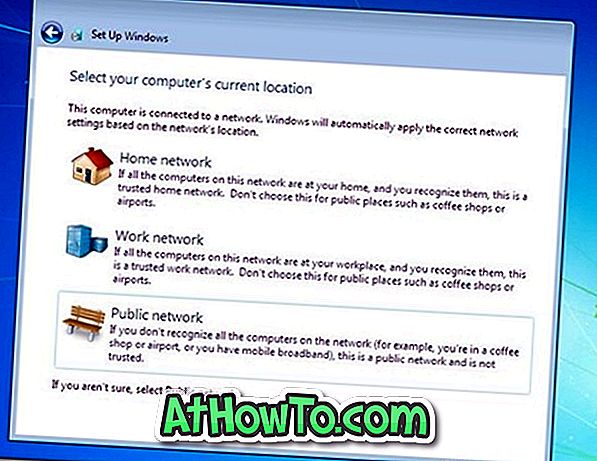
Nakoniec po dokončení preinštalovania môžete prejsť na nainštalovanú jednotku Windows 7 a potom otvoriť priečinok Windows.old na presunutie všetkých dôležitých údajov zo starej inštalácie do novej.


A ak ste vykonali zálohu, môžete kliknúť na tlačidlo Obnoviť moje súbory, keď sa zobrazí dialógové okno Obnovenie na pracovnej ploche.
Krok 11: Teraz, keď sa vykoná preinštalovanie systému Windows a máte všetky údaje, je čas aktivovať systém Windows. Jednoducho otvorte Vlastnosti systému pomocou klávesu Windows + Pause / Break alebo pravým tlačidlom myši kliknite na ikonu Počítač a potom kliknite na položku Vlastnosti, prejdite nadol, kliknite na položku Aktivovať systém Windows a aktivujte systém Windows 7. Inými slovami, kód Product Key nemusíte zadávať. Áno, nie je potrebné zadávať kód Product Key!


To je všetko. Veľa štastia!














